使用剪映编辑视频的时候,想要给视频中的人物添加飞机白色拖尾效果该怎么添加呢?下面小编给大家整理了相关步骤介绍,感兴趣的小伙伴不要错过哦! 剪映如何添加飞机白色拖尾效果
使用剪映编辑视频的时候,想要给视频中的人物添加飞机白色拖尾效果该怎么添加呢?下面小编给大家整理了相关步骤介绍,感兴趣的小伙伴不要错过哦!
剪映如何添加飞机白色拖尾效果?剪映添加飞机白色拖尾效果详细方法
首先打开剪映专业版
点击媒体按钮,然后点击素材库按钮,在搜索栏中输入人物两字,选择一段人物素材,将其添加到视频轨道中,见下图。
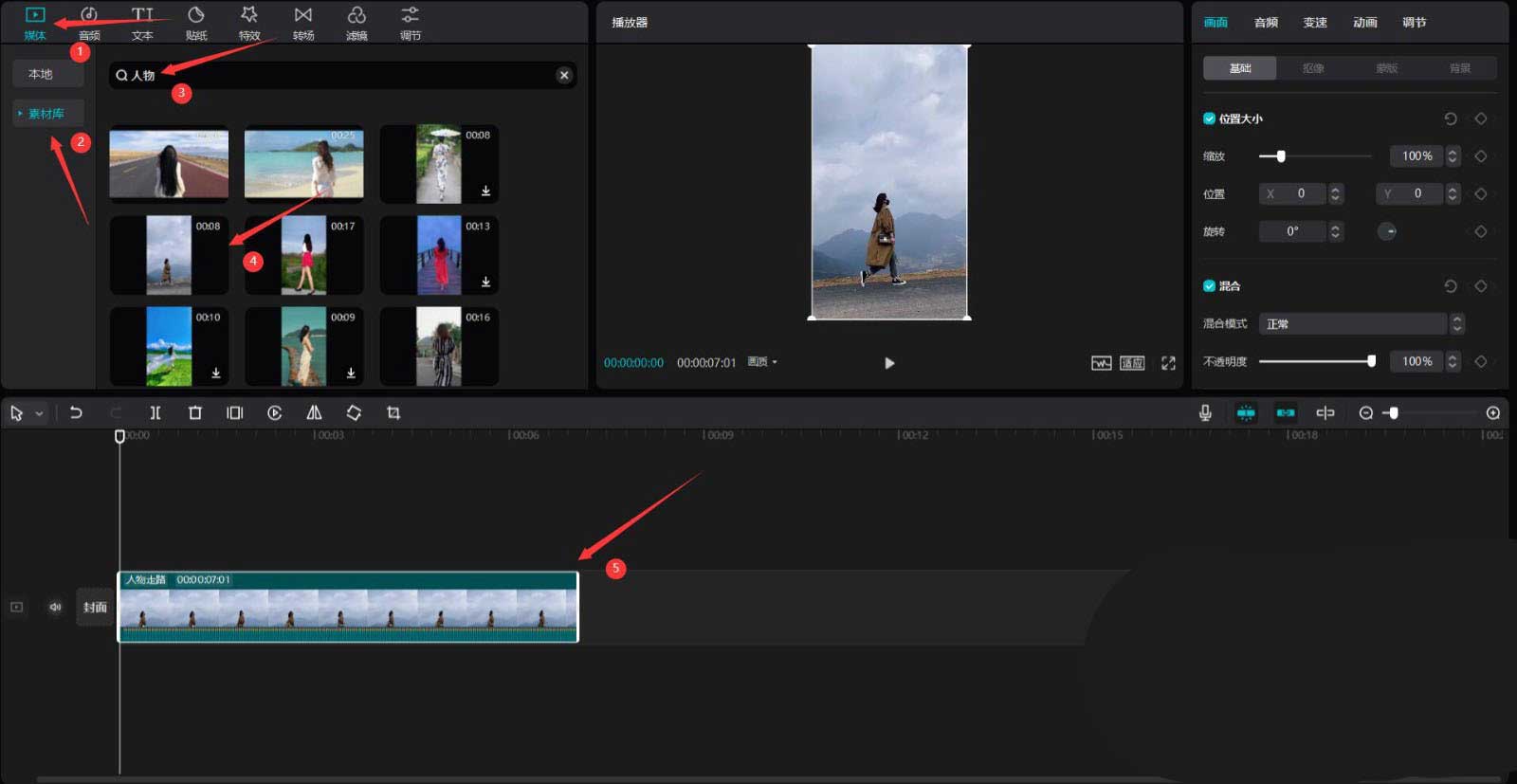
更改人物素材缩放为132%,见下图。
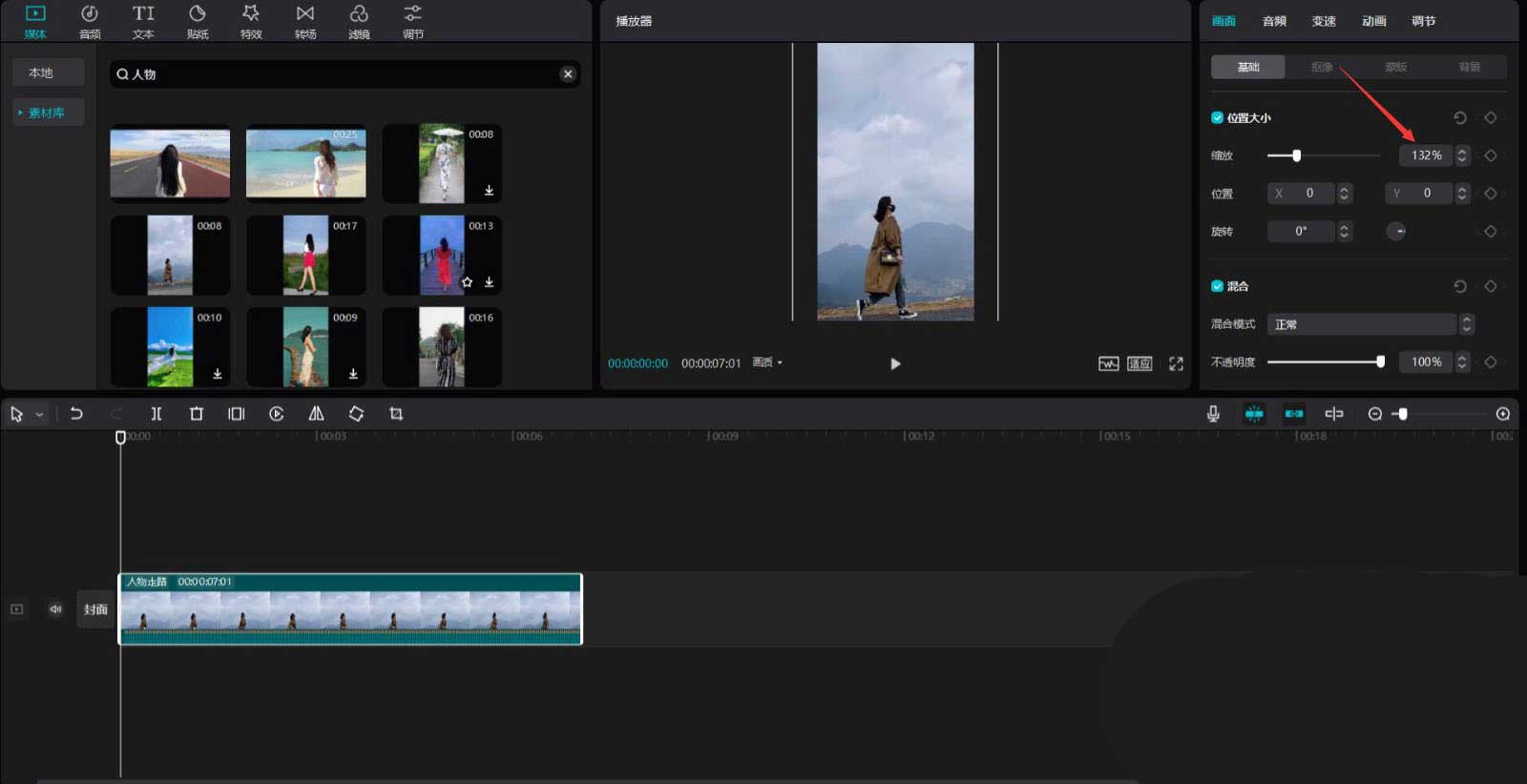
在搜索栏中输入飞机烟雾特效六个字,选择一段视频素材,将其添加到视频轨道中,见下图。
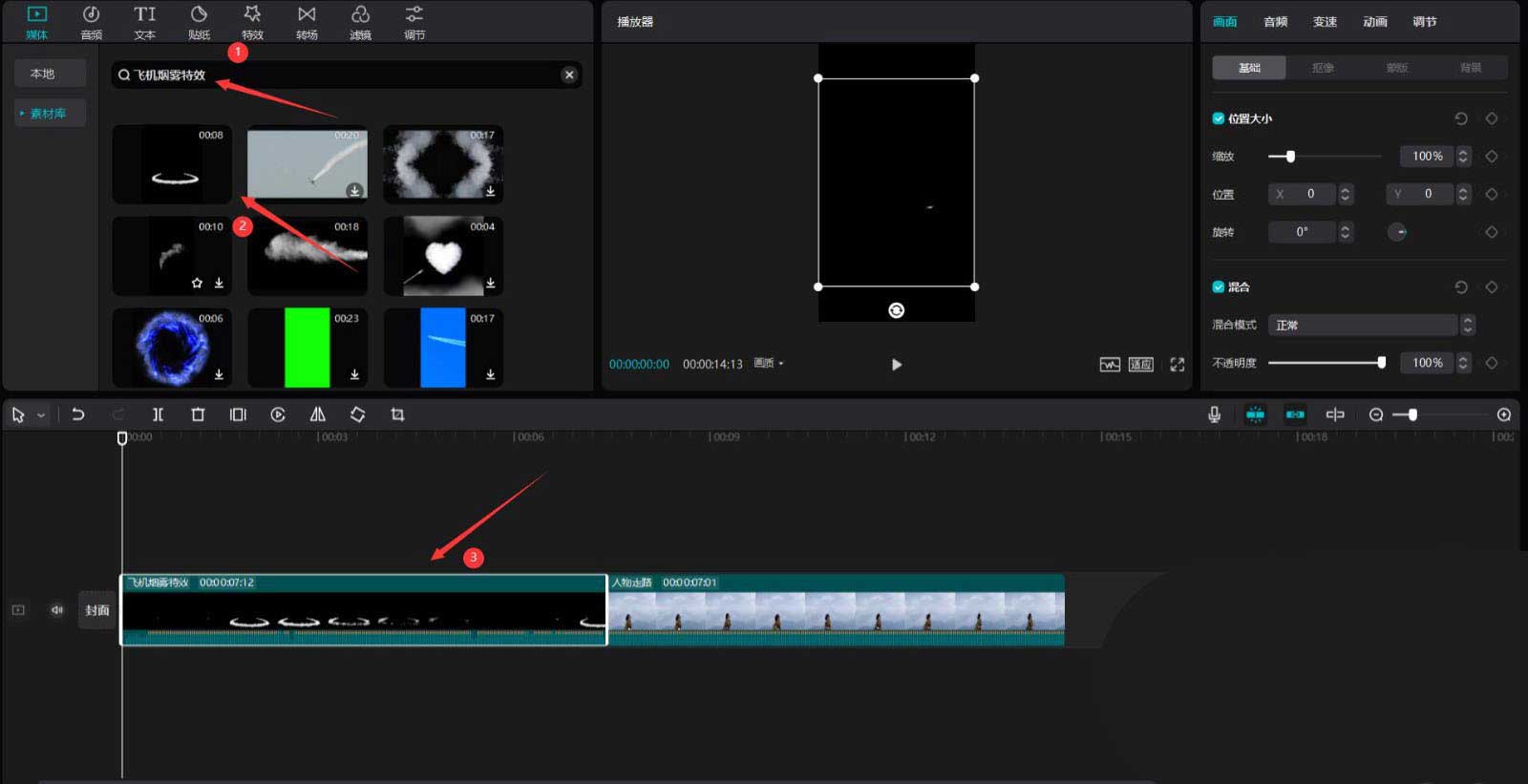
移动烟雾素材到最上层,然后更改混合模式为滤色,见下图。
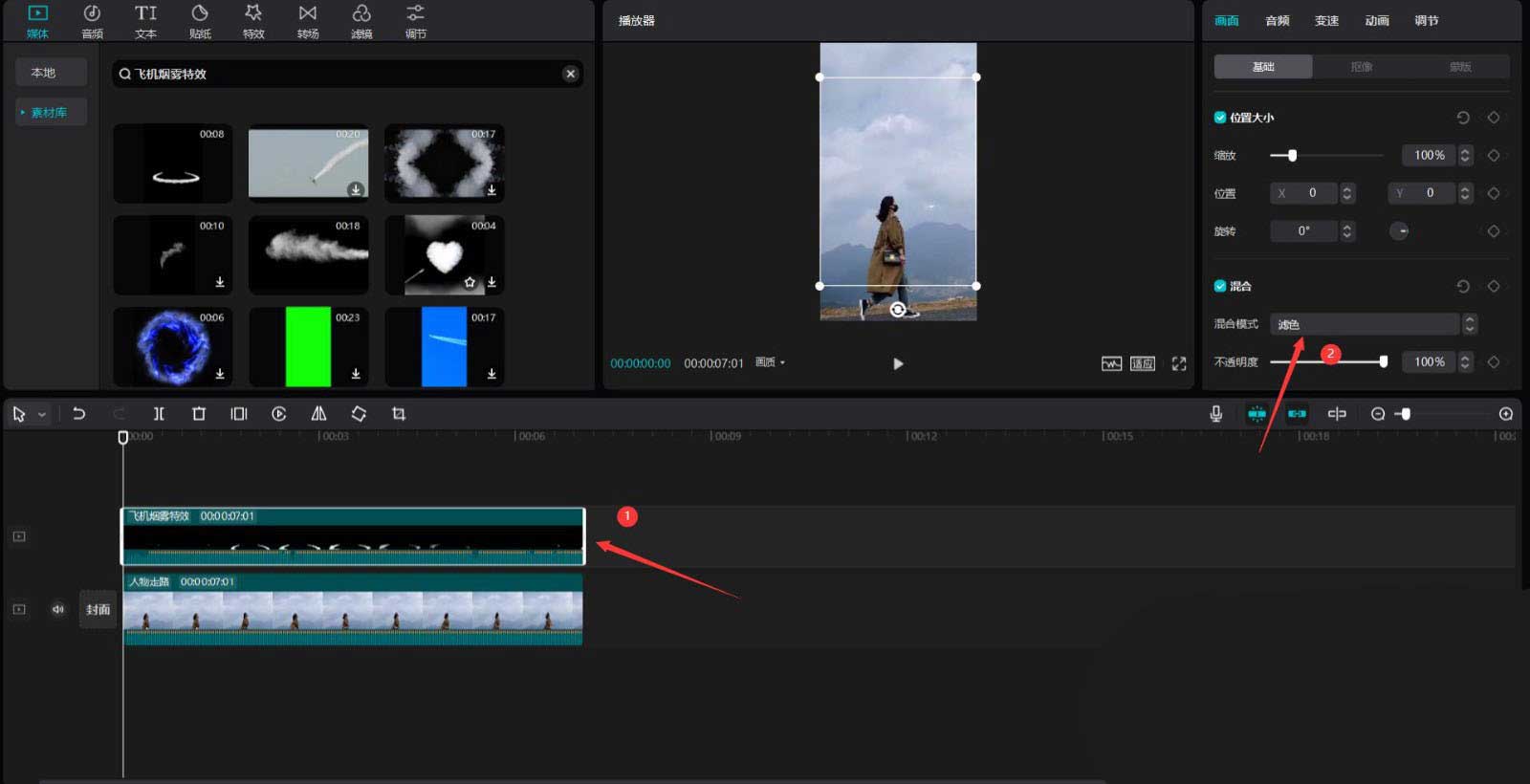
点击播放按钮就能看到效果了,见下图。
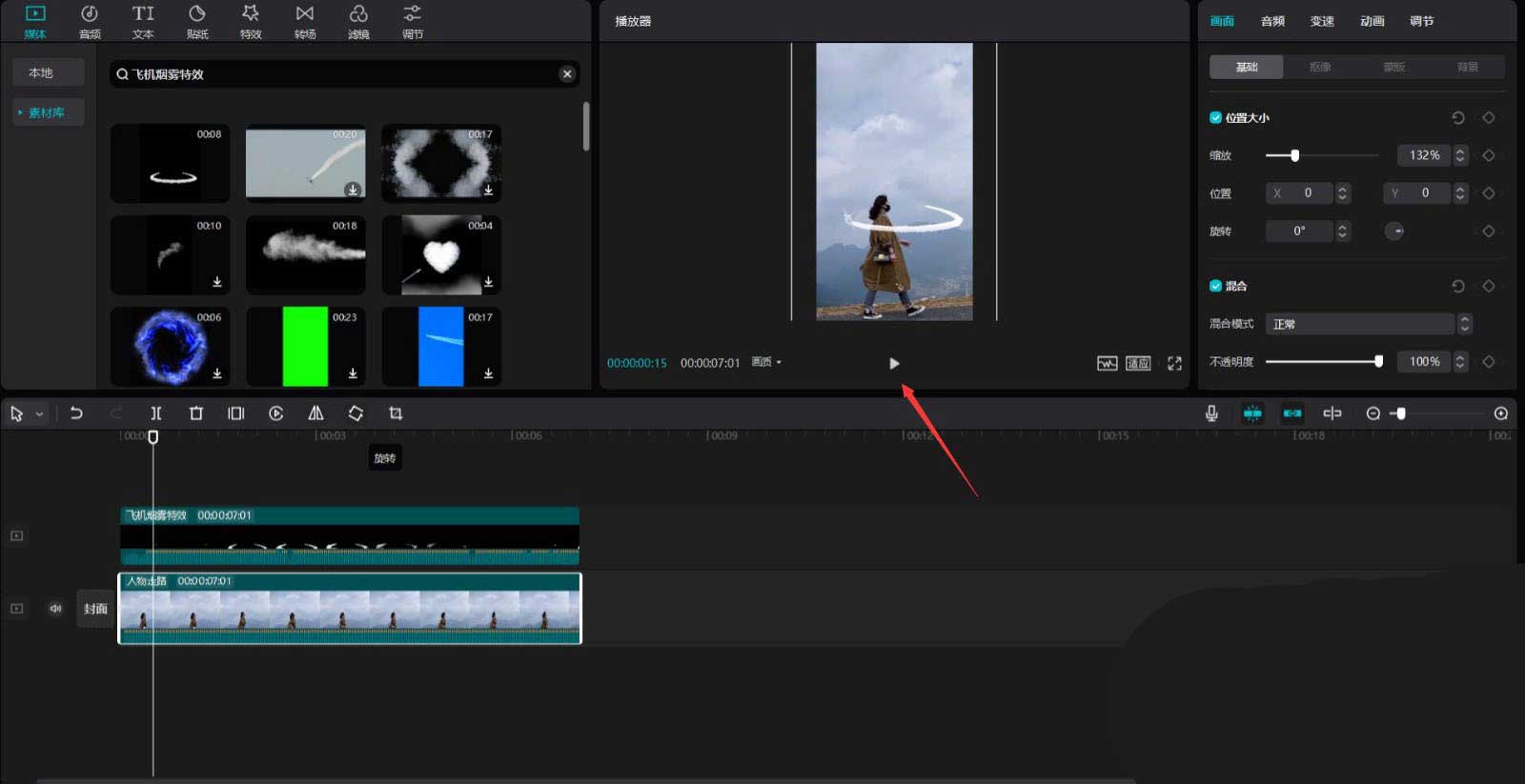
以上这篇文章就是剪映添加飞机白色拖尾效果详细方法,有需要的小伙伴快来学习一下吧!
